FIAT TIPO 5DOORS STATION WAGON 2019 Knjižica za upotrebu i održavanje (in Serbian)
Manufacturer: FIAT, Model Year: 2019, Model line: TIPO 5DOORS STATION WAGON, Model: FIAT TIPO 5DOORS STATION WAGON 2019Pages: 304, PDF Size: 8.96 MB
Page 261 of 304
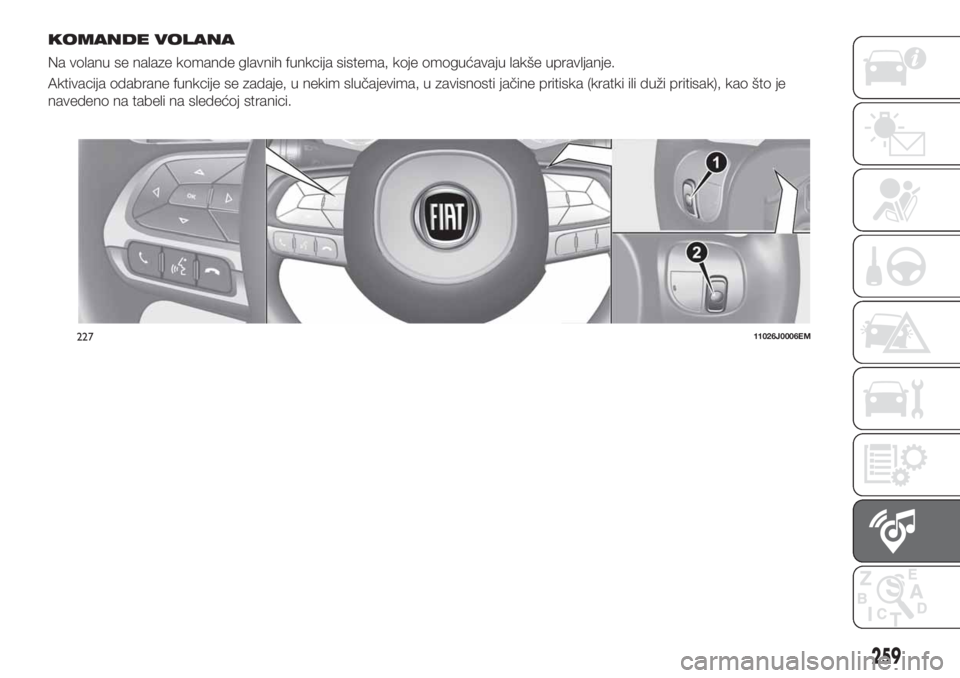
KOMANDE VOLANA
Na volanu se nalaze komande glavnih funkcija sistema, koje omogućavaju lakše upravljanje.
Aktivacija odabrane funkcije se zadaje, u nekim slučajevima, u zavisnosti jačine pritiska (kratki ili duži pritisak), kao što je
navedeno na tabeli na sledećoj stranici.
22711026J0006EM
259
Page 262 of 304
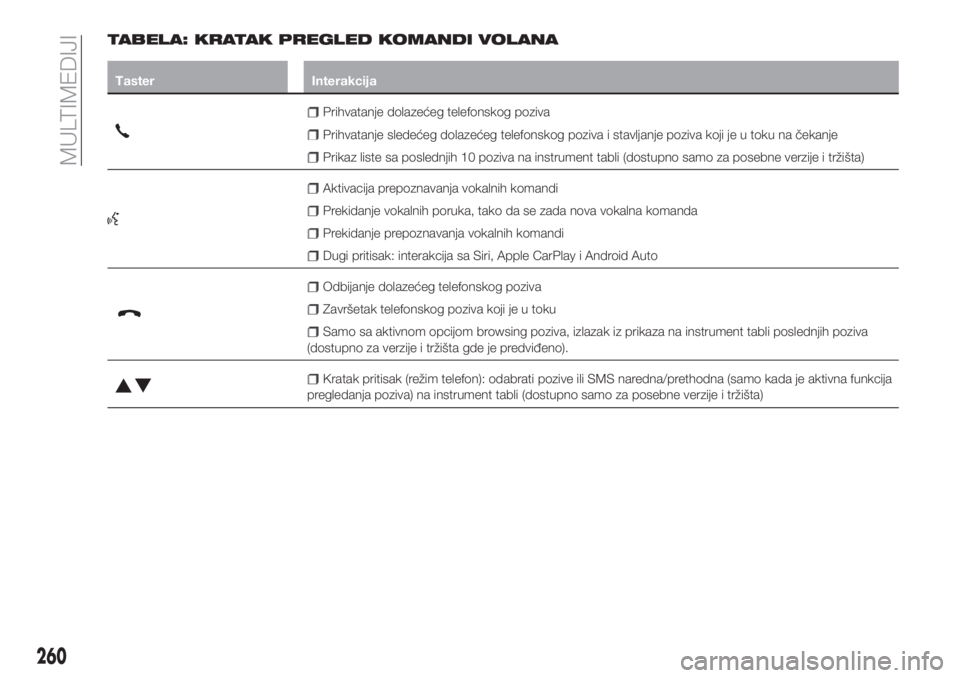
TABELA: KRATAK PREGLED KOMANDI VOLANA
Taster Interakcija
Prihvatanje dolazećeg telefonskog poziva
Prihvatanje sledećeg dolazećeg telefonskog poziva i stavljanje poziva koji je u toku na čekanje
Prikaz liste sa poslednjih 10 poziva na instrument tabli (dostupno samo za posebne verzije i tržišta)
Aktivacija prepoznavanja vokalnih komandi
Prekidanje vokalnih poruka, tako da se zada nova vokalna komanda
Prekidanje prepoznavanja vokalnih komandi
Dugi pritisak: interakcija sa Siri, Apple CarPlay i Android Auto
Odbijanje dolazećeg telefonskog poziva
Završetak telefonskog poziva koji je u toku
Samo sa aktivnom opcijom browsing poziva, izlazak iz prikaza na instrument tabli poslednjih poziva
(dostupno za verzije i tržišta gde je predviđeno).
Kratak pritisak (režim telefon): odabrati pozive ili SMS naredna/prethodna (samo kada je aktivna funkcija
pregledanja poziva) na instrument tabli (dostupno samo za posebne verzije i tržišta)
260
MULTIMEDIJI
Page 263 of 304
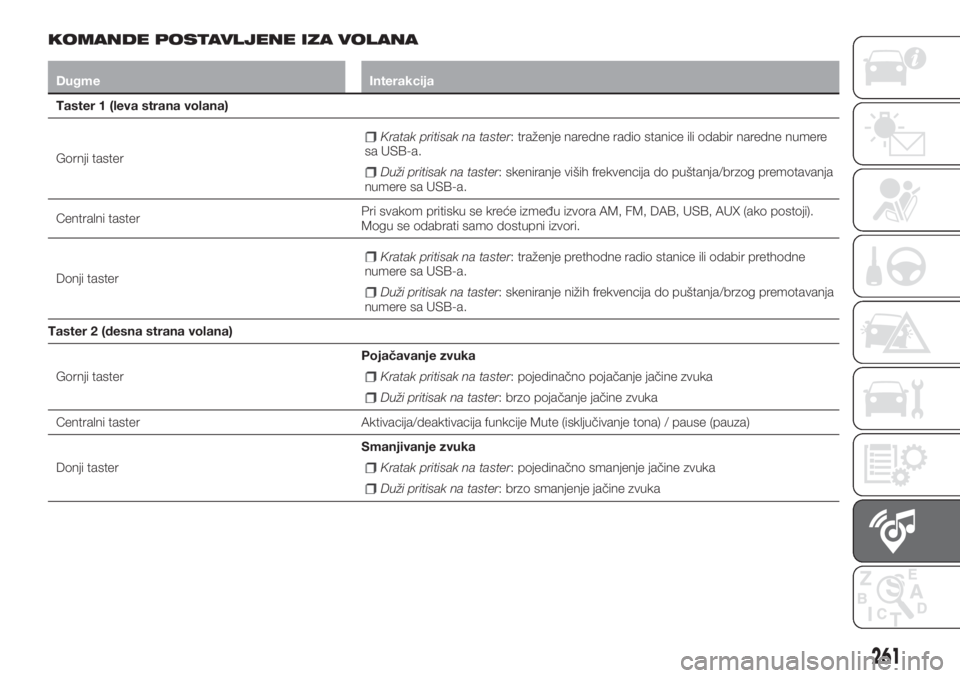
KOMANDE POSTAVLJENE IZA VOLANA
Dugme Interakcija
Taster 1 (leva strana volana)
Gornji taster
Kratak pritisak na taster: traženje naredne radio stanice ili odabir naredne numere
sa USB-a.
Duži pritisak na taster: skeniranje viših frekvencija do puštanja/brzog premotavanja
numere sa USB-a.
Centralni tasterPri svakom pritisku se kreće između izvora AM, FM, DAB, USB, AUX (ako postoji).
Mogu se odabrati samo dostupni izvori.
Donji taster
Kratak pritisak na taster: traženje prethodne radio stanice ili odabir prethodne
numere sa USB-a.
Duži pritisak na taster: skeniranje nižih frekvencija do puštanja/brzog premotavanja
numere sa USB-a.
Taster 2 (desna strana volana)
Gornji tasterPojačavanje zvuka
Kratak pritisak na taster: pojedinačno pojačanje jačine zvuka
Duži pritisak na taster: brzo pojačanje jačine zvuka
Centralni taster Aktivacija/deaktivacija funkcije Mute (isključivanje tona) / pause (pauza)
Donji tasterSmanjivanje zvuka
Kratak pritisak na taster: pojedinačno smanjenje jačine zvuka
Duži pritisak na taster: brzo smanjenje jačine zvuka
261
Page 264 of 304
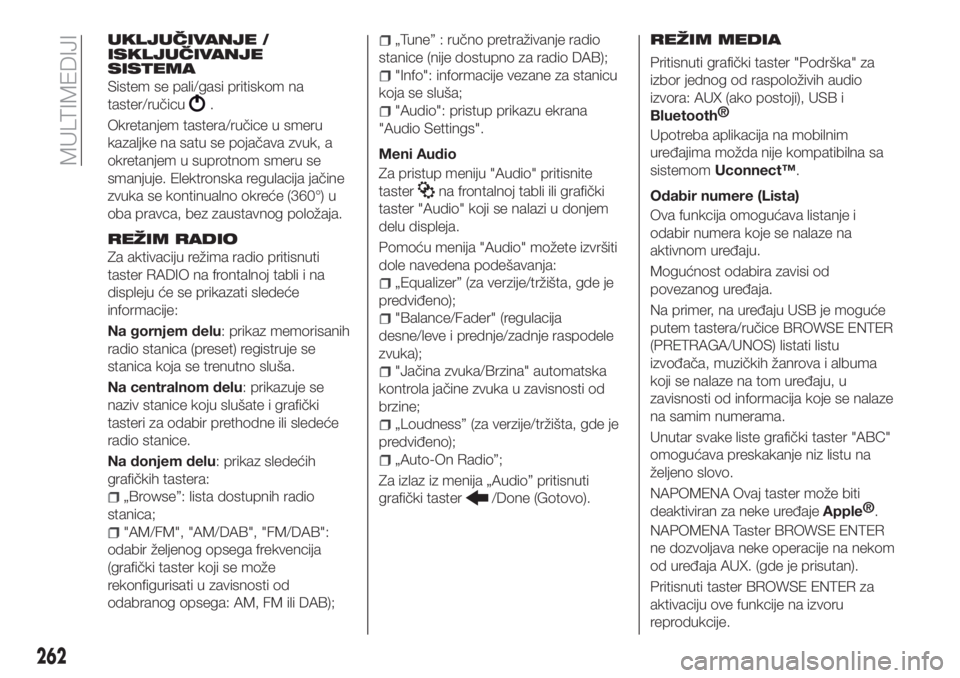
UKLJUČIVANJE /
ISKLJUČIVANJE
SISTEMA
Sistem se pali/gasi pritiskom na
taster/ručicu
.
Okretanjem tastera/ručice u smeru
kazaljke na satu se pojačava zvuk, a
okretanjem u suprotnom smeru se
smanjuje. Elektronska regulacija jačine
zvuka se kontinualno okreće (360°) u
oba pravca, bez zaustavnog položaja.
REŽIM RADIO
Za aktivaciju režima radio pritisnuti
taster RADIO na frontalnoj tabli i na
displeju će se prikazati sledeće
informacije:
Na gornjem delu: prikaz memorisanih
radio stanica (preset) registruje se
stanica koja se trenutno sluša.
Na centralnom delu: prikazuje se
naziv stanice koju slušate i grafički
tasteri za odabir prethodne ili sledeće
radio stanice.
Na donjem delu: prikaz sledećih
grafičkih tastera:
„Browse”: lista dostupnih radio
stanica;
"AM/FM", "AM/DAB", "FM/DAB":
odabir željenog opsega frekvencija
(grafički taster koji se može
rekonfigurisati u zavisnosti od
odabranog opsega: AM, FM ili DAB);
„Tune” : ručno pretraživanje radio
stanice (nije dostupno za radio DAB);
"Info": informacije vezane za stanicu
koja se sluša;
"Audio": pristup prikazu ekrana
"Audio Settings".
Meni Audio
Za pristup meniju "Audio" pritisnite
taster
na frontalnoj tabli ili grafički
taster "Audio" koji se nalazi u donjem
delu displeja.
Pomoću menija "Audio" možete izvršiti
dole navedena podešavanja:
„Equalizer” (za verzije/tržišta, gde je
predviđeno);
"Balance/Fader" (regulacija
desne/leve i prednje/zadnje raspodele
zvuka);
"Jačina zvuka/Brzina" automatska
kontrola jačine zvuka u zavisnosti od
brzine;
„Loudness” (za verzije/tržišta, gde je
predviđeno);
„Auto-On Radio”;
Za izlaz iz menija „Audio” pritisnuti
grafički taster
/Done (Gotovo).
REŽIM MEDIA
Pritisnuti grafički taster "Podrška" za
izbor jednog od raspoloživih audio
izvora: AUX (ako postoji), USB i
Bluetooth®
Upotreba aplikacija na mobilnim
uređajima možda nije kompatibilna sa
sistemomUconnect™.
Odabir numere (Lista)
Ova funkcija omogućava listanje i
odabir numera koje se nalaze na
aktivnom uređaju.
Mogućnost odabira zavisi od
povezanog uređaja.
Na primer, na uređaju USB je moguće
putem tastera/ručice BROWSE ENTER
(PRETRAGA/UNOS) listati listu
izvođača, muzičkih žanrova i albuma
koji se nalaze na tom uređaju, u
zavisnosti od informacija koje se nalaze
na samim numerama.
Unutar svake liste grafički taster "ABC"
omogućava preskakanje niz listu na
željeno slovo.
NAPOMENA Ovaj taster može biti
deaktiviran za neke uređaje
Apple®
.
NAPOMENA Taster BROWSE ENTER
ne dozvoljava neke operacije na nekom
od uređaja AUX. (gde je prisutan).
Pritisnuti taster BROWSE ENTER za
aktivaciju ove funkcije na izvoru
reprodukcije.
262
MULTIMEDIJI
Page 265 of 304
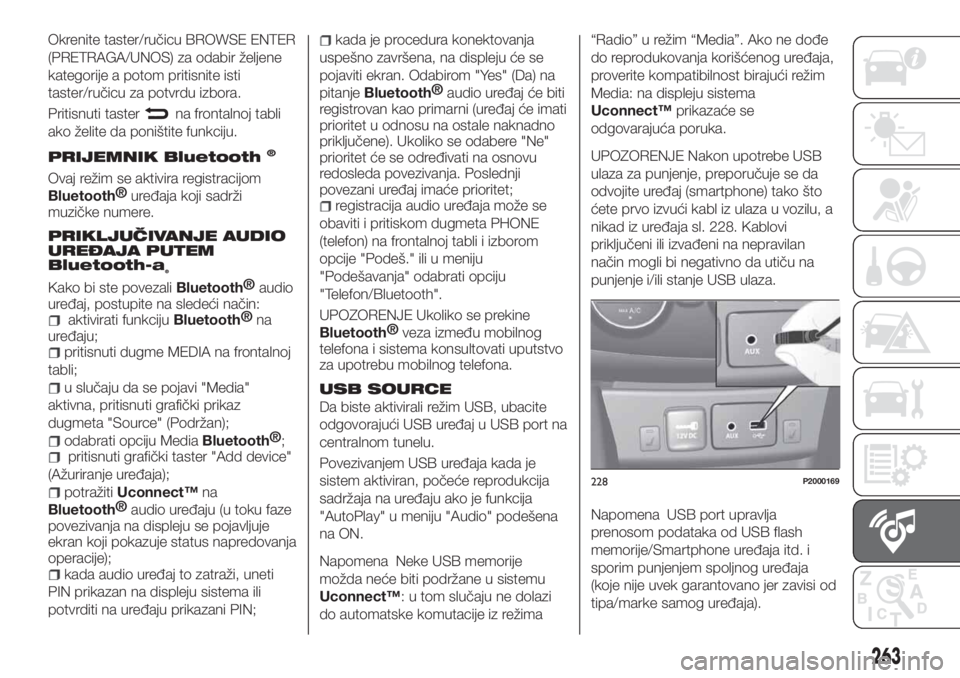
Okrenite taster/ručicu BROWSE ENTER
(PRETRAGA/UNOS) za odabir željene
kategorije a potom pritisnite isti
taster/ručicu za potvrdu izbora.
Pritisnuti taster
na frontalnoj tabli
ako želite da poništite funkciju.
PRIJEMNIK Bluetooth®
Ovaj režim se aktivira registracijom
Bluetooth®
uređaja koji sadrži
muzičke numere.
PRIKLJUČIVANJE AUDIO
UREĐAJA PUTEM
Bluetooth-a
®
Kako bi ste povezaliBluetooth®
audio
uređaj, postupite na sledeći način:
aktivirati funkcijuBluetooth®
na
uređaju;
pritisnuti dugme MEDIA na frontalnoj
tabli;
u slučaju da se pojavi "Media"
aktivna, pritisnuti grafički prikaz
dugmeta "Source" (Podržan);
odabrati opciju MediaBluetooth®
;
pritisnuti grafički taster "Add device"
(Ažuriranje uređaja);
potražitiUconnect™na
Bluetooth®
audio uređaju (u toku faze
povezivanja na displeju se pojavljuje
ekran koji pokazuje status napredovanja
operacije);
kada audio uređaj to zatraži, uneti
PIN prikazan na displeju sistema ili
potvrditi na uređaju prikazani PIN;
kada je procedura konektovanja
uspešno završena, na displeju će se
pojaviti ekran. Odabirom "Yes" (Da) na
pitanje
Bluetooth®
audio uređaj će biti
registrovan kao primarni (uređaj će imati
prioritet u odnosu na ostale naknadno
priključene). Ukoliko se odabere "Ne"
prioritet će se određivati na osnovu
redosleda povezivanja. Poslednji
povezani uređaj imaće prioritet;
registracija audio uređaja može se
obaviti i pritiskom dugmeta PHONE
(telefon) na frontalnoj tabli i izborom
opcije "Podeš." ili u meniju
"Podešavanja" odabrati opciju
"Telefon/Bluetooth".
UPOZORENJE Ukoliko se prekine
Bluetooth®
veza između mobilnog
telefona i sistema konsultovati uputstvo
za upotrebu mobilnog telefona.
USB SOURCE
Da biste aktivirali režim USB, ubacite
odgovorajući USB uređaj u USB port na
centralnom tunelu.
Povezivanjem USB uređaja kada je
sistem aktiviran, počeće reprodukcija
sadržaja na uređaju ako je funkcija
"AutoPlay" u meniju "Audio" podešena
na ON.
Napomena Neke USB memorije
možda neće biti podržane u sistemu
Uconnect™: u tom slučaju ne dolazi
do automatske komutacije iz režima“Radio” u režim “Media”. Ako ne dođe
do reprodukovanja korišćenog uređaja,
proverite kompatibilnost birajući režim
Media: na displeju sistema
Uconnect™prikazaće se
odgovarajuća poruka.
UPOZORENJE Nakon upotrebe USB
ulaza za punjenje, preporučuje se da
odvojite uređaj (smartphone) tako što
ćete prvo izvući kabl iz ulaza u vozilu, a
nikad iz uređaja sl. 228. Kablovi
priključeni ili izvađeni na nepravilan
način mogli bi negativno da utiču na
punjenje i/ili stanje USB ulaza.
Napomena USB port upravlja
prenosom podataka od USB flash
memorije/Smartphone uređaja itd. i
sporim punjenjem spoljnog uređaja
(koje nije uvek garantovano jer zavisi od
tipa/marke samog uređaja).
228P2000169
263
Page 266 of 304
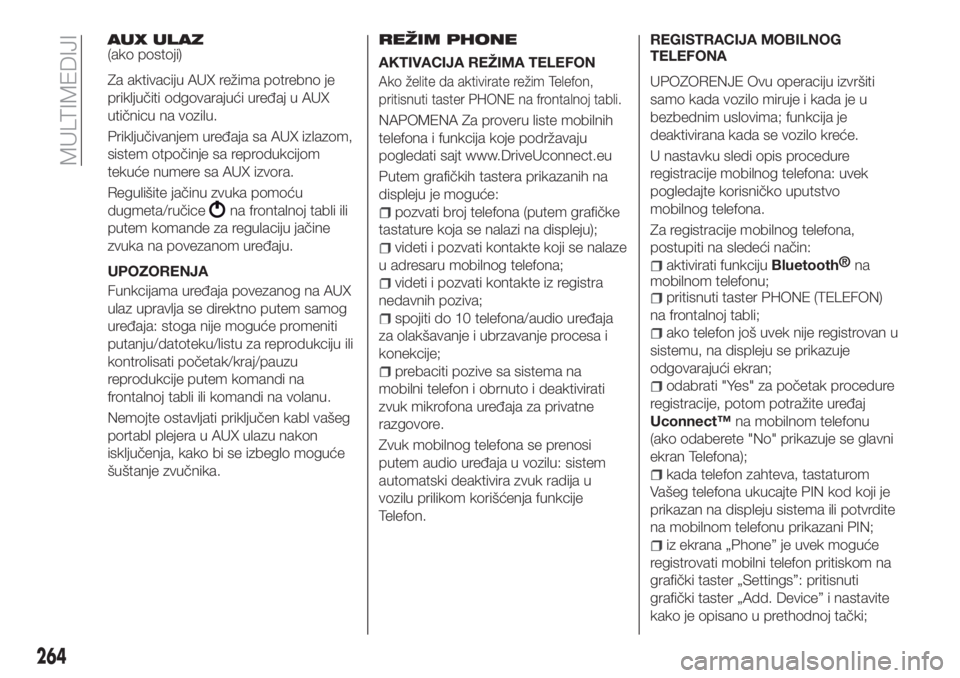
AUX ULAZ(ako postoji)
Za aktivaciju AUX režima potrebno je
priključiti odgovarajući uređaj u AUX
utičnicu na vozilu.
Priključivanjem uređaja sa AUX izlazom,
sistem otpočinje sa reprodukcijom
tekuće numere sa AUX izvora.
Regulišite jačinu zvuka pomoću
dugmeta/ručice
na frontalnoj tabli ili
putem komande za regulaciju jačine
zvuka na povezanom uređaju.
UPOZORENJA
Funkcijama uređaja povezanog na AUX
ulaz upravlja se direktno putem samog
uređaja: stoga nije moguće promeniti
putanju/datoteku/listu za reprodukciju ili
kontrolisati početak/kraj/pauzu
reprodukcije putem komandi na
frontalnoj tabli ili komandi na volanu.
Nemojte ostavljati priključen kabl vašeg
portabl plejera u AUX ulazu nakon
isključenja, kako bi se izbeglo moguće
šuštanje zvučnika.
REŽIM PHONE
AKTIVACIJA REŽIMA TELEFON
Ako želite da aktivirate režim Telefon,
pritisnuti taster PHONE na frontalnoj tabli.
NAPOMENA Za proveru liste mobilnih
telefona i funkcija koje podržavaju
pogledati sajt www.DriveUconnect.eu
Putem grafičkih tastera prikazanih na
displeju je moguće:
pozvati broj telefona (putem grafičke
tastature koja se nalazi na displeju);
videti i pozvati kontakte koji se nalaze
u adresaru mobilnog telefona;
videti i pozvati kontakte iz registra
nedavnih poziva;
spojiti do 10 telefona/audio uređaja
za olakšavanje i ubrzavanje procesa i
konekcije;
prebaciti pozive sa sistema na
mobilni telefon i obrnuto i deaktivirati
zvuk mikrofona uređaja za privatne
razgovore.
Zvuk mobilnog telefona se prenosi
putem audio uređaja u vozilu: sistem
automatski deaktivira zvuk radija u
vozilu prilikom korišćenja funkcije
Telefon.REGISTRACIJA MOBILNOG
TELEFONA
UPOZORENJE Ovu operaciju izvršiti
samo kada vozilo miruje i kada je u
bezbednim uslovima; funkcija je
deaktivirana kada se vozilo kreće.
U nastavku sledi opis procedure
registracije mobilnog telefona: uvek
pogledajte korisničko uputstvo
mobilnog telefona.
Za registracije mobilnog telefona,
postupiti na sledeći način:
aktivirati funkcijuBluetooth®
na
mobilnom telefonu;
pritisnuti taster PHONE (TELEFON)
na frontalnoj tabli;
ako telefon još uvek nije registrovan u
sistemu, na displeju se prikazuje
odgovarajući ekran;
odabrati "Yes" za početak procedure
registracije, potom potražite uređaj
Uconnect™na mobilnom telefonu
(ako odaberete "No" prikazuje se glavni
ekran Telefona);
kada telefon zahteva, tastaturom
Vašeg telefona ukucajte PIN kod koji je
prikazan na displeju sistema ili potvrdite
na mobilnom telefonu prikazani PIN;
iz ekrana „Phone” je uvek moguće
registrovati mobilni telefon pritiskom na
grafički taster „Settings”: pritisnuti
grafički taster „Add. Device” i nastavite
kako je opisano u prethodnoj tački;
264
MULTIMEDIJI
Page 267 of 304
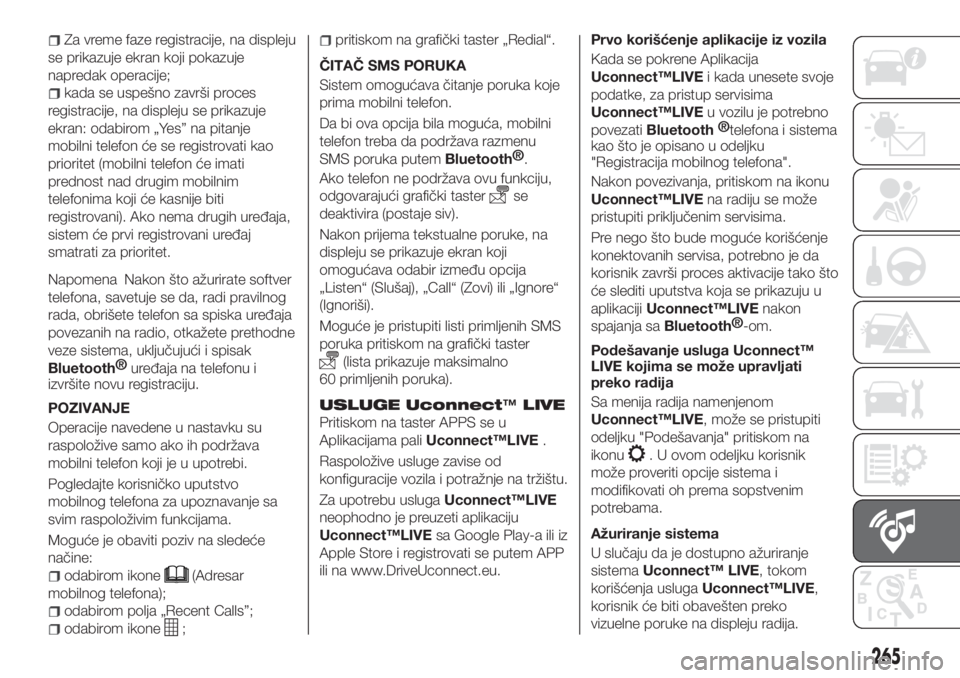
Za vreme faze registracije, na displeju
se prikazuje ekran koji pokazuje
napredak operacije;
kada se uspešno završi proces
registracije, na displeju se prikazuje
ekran: odabirom „Yes” na pitanje
mobilni telefon će se registrovati kao
prioritet (mobilni telefon će imati
prednost nad drugim mobilnim
telefonima koji će kasnije biti
registrovani). Ako nema drugih uređaja,
sistem će prvi registrovani uređaj
smatrati za prioritet.
Napomena Nakon što ažurirate softver
telefona, savetuje se da, radi pravilnog
rada, obrišete telefon sa spiska uređaja
povezanih na radio, otkažete prethodne
veze sistema, uključujući i spisak
Bluetooth®
uređaja na telefonu i
izvršite novu registraciju.
POZIVANJE
Operacije navedene u nastavku su
raspoložive samo ako ih podržava
mobilni telefon koji je u upotrebi.
Pogledajte korisničko uputstvo
mobilnog telefona za upoznavanje sa
svim raspoloživim funkcijama.
Moguće je obaviti poziv na sledeće
načine:
odabirom ikone(Adresar
mobilnog telefona);
odabirom polja „Recent Calls”;
odabirom ikone;
pritiskom na grafički taster „Redial“.
ČITAČ SMS PORUKA
Sistem omogućava čitanje poruka koje
prima mobilni telefon.
Da bi ova opcija bila moguća, mobilni
telefon treba da podržava razmenu
SMS poruka putem
Bluetooth®
.
Ako telefon ne podržava ovu funkciju,
odgovarajući grafički taster
se
deaktivira (postaje siv).
Nakon prijema tekstualne poruke, na
displeju se prikazuje ekran koji
omogućava odabir između opcija
„Listen“ (Slušaj), „Call“ (Zovi) ili „Ignore“
(Ignoriši).
Moguće je pristupiti listi primljenih SMS
poruka pritiskom na grafički taster
(lista prikazuje maksimalno
60 primljenih poruka).
USLUGE Uconnect™LIVE
Pritiskom na taster APPS se u
Aplikacijama paliUconnect™LIVE.
Raspoložive usluge zavise od
konfiguracije vozila i potražnje na tržištu.
Za upotrebu uslugaUconnect™LIVE
neophodno je preuzeti aplikaciju
Uconnect™LIVEsa Google Play-a ili iz
Apple Store i registrovati se putem APP
ili na www.DriveUconnect.eu.Prvo korišćenje aplikacije iz vozila
Kada se pokrene Aplikacija
Uconnect™LIVEi kada unesete svoje
podatke, za pristup servisima
Uconnect™LIVEu vozilu je potrebno
povezati
Bluetooth®
telefona i sistema
kao što je opisano u odeljku
"Registracija mobilnog telefona".
Nakon povezivanja, pritiskom na ikonu
Uconnect™LIVEna radiju se može
pristupiti priključenim servisima.
Pre nego što bude moguće korišćenje
konektovanih servisa, potrebno je da
korisnik završi proces aktivacije tako što
će slediti uputstva koja se prikazuju u
aplikacijiUconnect™LIVEnakon
spajanja sa
Bluetooth®
-om.
Podešavanje usluga Uconnect™
LIVE kojima se može upravljati
preko radija
Sa menija radija namenjenom
Uconnect™LIVE, može se pristupiti
odeljku "Podešavanja" pritiskom na
ikonu
. U ovom odeljku korisnik
može proveriti opcije sistema i
modifikovati oh prema sopstvenim
potrebama.
Ažuriranje sistema
U slučaju da je dostupno ažuriranje
sistemaUconnect™ LIVE, tokom
korišćenja uslugaUconnect™LIVE,
korisnik će biti obavešten preko
vizuelne poruke na displeju radija.
265
Page 268 of 304
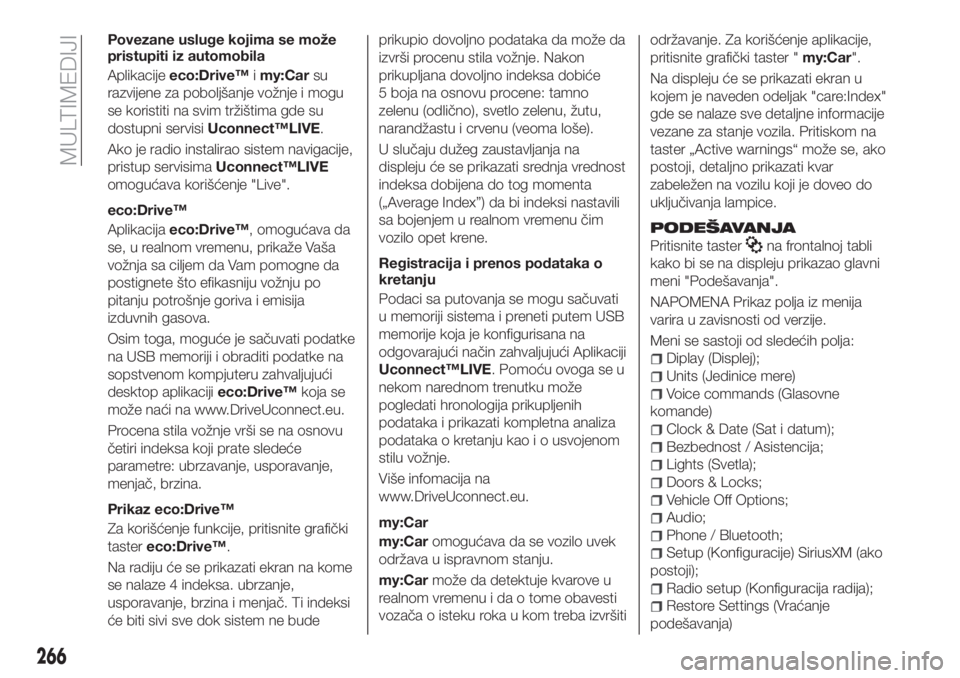
Povezane usluge kojima se može
pristupiti iz automobila
Aplikacijeeco:Drive™imy:Carsu
razvijene za poboljšanje vožnje i mogu
se koristiti na svim tržištima gde su
dostupni servisiUconnect™LIVE.
Ako je radio instalirao sistem navigacije,
pristup servisimaUconnect™LIVE
omogućava korišćenje "Live".
eco:Drive™
Aplikacijaeco:Drive™, omogućava da
se, u realnom vremenu, prikaže Vaša
vožnja sa ciljem da Vam pomogne da
postignete što efikasniju vožnju po
pitanju potrošnje goriva i emisija
izduvnih gasova.
Osim toga, moguće je sačuvati podatke
na USB memoriji i obraditi podatke na
sopstvenom kompjuteru zahvaljujući
desktop aplikacijieco:Drive™koja se
može naći na www.DriveUconnect.eu.
Procena stila vožnje vrši se na osnovu
četiri indeksa koji prate sledeće
parametre: ubrzavanje, usporavanje,
menjač, brzina.
Prikaz eco:Drive™
Za korišćenje funkcije, pritisnite grafički
tastereco:Drive™.
Na radiju će se prikazati ekran na kome
se nalaze 4 indeksa. ubrzanje,
usporavanje, brzina i menjač. Ti indeksi
će biti sivi sve dok sistem ne budeprikupio dovoljno podataka da može da
izvrši procenu stila vožnje. Nakon
prikupljana dovoljno indeksa dobiće
5 boja na osnovu procene: tamno
zelenu (odlično), svetlo zelenu, žutu,
narandžastu i crvenu (veoma loše).
U slučaju dužeg zaustavljanja na
displeju će se prikazati srednja vrednost
indeksa dobijena do tog momenta
(„Average Index”) da bi indeksi nastavili
sa bojenjem u realnom vremenu čim
vozilo opet krene.
Registracija i prenos podataka o
kretanju
Podaci sa putovanja se mogu sačuvati
u memoriji sistema i preneti putem USB
memorije koja je konfigurisana na
odgovarajući način zahvaljujući Aplikaciji
Uconnect™LIVE. Pomoću ovoga se u
nekom narednom trenutku može
pogledati hronologija prikupljenih
podataka i prikazati kompletna analiza
podataka o kretanju kao i o usvojenom
stilu vožnje.
Više infomacija na
www.DriveUconnect.eu.
my:Car
my:Caromogućava da se vozilo uvek
održava u ispravnom stanju.
my:Carmože da detektuje kvarove u
realnom vremenu i da o tome obavesti
vozača o isteku roka u kom treba izvršitiodržavanje. Za korišćenje aplikacije,
pritisnite grafički taster "my:Car".
Na displeju će se prikazati ekran u
kojem je naveden odeljak "care:Index"
gde se nalaze sve detaljne informacije
vezane za stanje vozila. Pritiskom na
taster „Active warnings“ može se, ako
postoji, detaljno prikazati kvar
zabeležen na vozilu koji je doveo do
uključivanja lampice.
PODEŠAVANJA
Pritisnite tasterna frontalnoj tabli
kako bi se na displeju prikazao glavni
meni "Podešavanja".
NAPOMENA Prikaz polja iz menija
varira u zavisnosti od verzije.
Meni se sastoji od sledećih polja:
Diplay (Displej);
Units (Jedinice mere)
Voice commands (Glasovne
komande)
Clock & Date (Sat i datum);
Bezbednost / Asistencija;
Lights (Svetla);
Doors & Locks;
Vehicle Off Options;
Audio;
Phone / Bluetooth;
Setup (Konfiguracije) SiriusXM (ako
postoji);
Radio setup (Konfiguracija radija);
Restore Settings (Vraćanje
podešavanja)
266
MULTIMEDIJI
Page 269 of 304
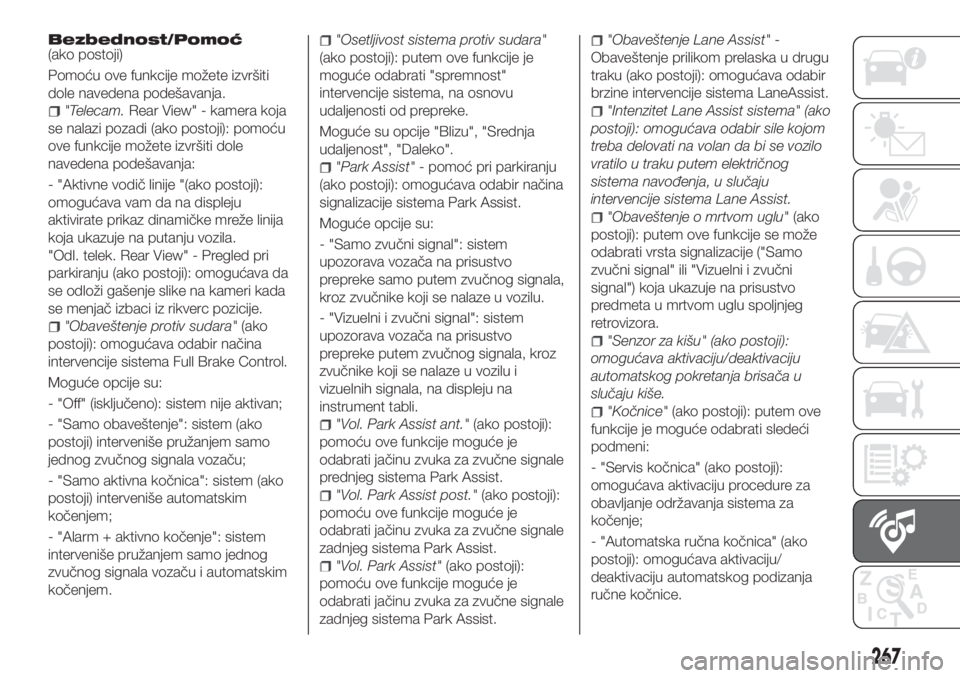
Bezbednost/Pomoć(ako postoji)
Pomoću ove funkcije možete izvršiti
dole navedena podešavanja.
"Telecam.Rear View" - kamera koja
se nalazi pozadi (ako postoji): pomoću
ove funkcije možete izvršiti dole
navedena podešavanja:
- "Aktivne vodič linije "(ako postoji):
omogućava vam da na displeju
aktivirate prikaz dinamičke mreže linija
koja ukazuje na putanju vozila.
"Odl. telek. Rear View" - Pregled pri
parkiranju (ako postoji): omogućava da
se odloži gašenje slike na kameri kada
se menjač izbaci iz rikverc pozicije.
"Obaveštenje protiv sudara"(ako
postoji): omogućava odabir načina
intervencije sistema Full Brake Control.
Moguće opcije su:
- "Off" (isključeno): sistem nije aktivan;
- "Samo obaveštenje": sistem (ako
postoji) interveniše pružanjem samo
jednog zvučnog signala vozaču;
- "Samo aktivna kočnica": sistem (ako
postoji) interveniše automatskim
kočenjem;
- "Alarm + aktivno kočenje": sistem
interveniše pružanjem samo jednog
zvučnog signala vozaču i automatskim
kočenjem.
"Osetljivost sistema protiv sudara"
(ako postoji): putem ove funkcije je
moguće odabrati "spremnost"
intervencije sistema, na osnovu
udaljenosti od prepreke.
Moguće su opcije "Blizu", "Srednja
udaljenost", "Daleko".
"Park Assist"- pomoć pri parkiranju
(ako postoji): omogućava odabir načina
signalizacije sistema Park Assist.
Moguće opcije su:
- "Samo zvučni signal": sistem
upozorava vozača na prisustvo
prepreke samo putem zvučnog signala,
kroz zvučnike koji se nalaze u vozilu.
- "Vizuelni i zvučni signal": sistem
upozorava vozača na prisustvo
prepreke putem zvučnog signala, kroz
zvučnike koji se nalaze u vozilu i
vizuelnih signala, na displeju na
instrument tabli.
"Vol. Park Assist ant."(ako postoji):
pomoću ove funkcije moguće je
odabrati jačinu zvuka za zvučne signale
prednjeg sistema Park Assist.
"Vol. Park Assist post."(ako postoji):
pomoću ove funkcije moguće je
odabrati jačinu zvuka za zvučne signale
zadnjeg sistema Park Assist.
"Vol. Park Assist"(ako postoji):
pomoću ove funkcije moguće je
odabrati jačinu zvuka za zvučne signale
zadnjeg sistema Park Assist.
"Obaveštenje Lane Assist"-
Obaveštenje prilikom prelaska u drugu
traku (ako postoji): omogućava odabir
brzine intervencije sistema LaneAssist.
"Intenzitet Lane Assist sistema" (ako
postoji): omogućava odabir sile kojom
treba delovati na volan da bi se vozilo
vratilo u traku putem električnog
sistema navođenja, u slučaju
intervencije sistema Lane Assist.
"Obaveštenje o mrtvom uglu"(ako
postoji): putem ove funkcije se može
odabrati vrsta signalizacije ("Samo
zvučni signal" ili "Vizuelni i zvučni
signal") koja ukazuje na prisustvo
predmeta u mrtvom uglu spoljnjeg
retrovizora.
"Senzor za kišu" (ako postoji):
omogućava aktivaciju/deaktivaciju
automatskog pokretanja brisača u
slučaju kiše.
"Kočnice"(ako postoji): putem ove
funkcije je moguće odabrati sledeći
podmeni:
- "Servis kočnica" (ako postoji):
omogućava aktivaciju procedure za
obavljanje održavanja sistema za
kočenje;
- "Automatska ručna kočnica" (ako
postoji): omogućava aktivaciju/
deaktivaciju automatskog podizanja
ručne kočnice.
267
Page 270 of 304
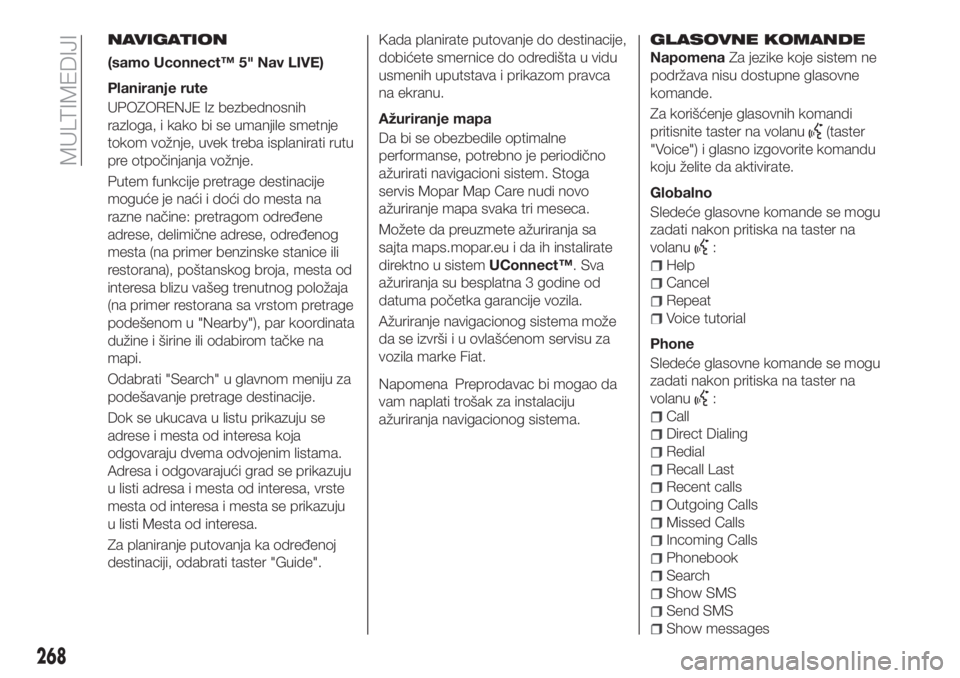
NAVIGATION
(samo Uconnect™ 5" Nav LIVE)
Planiranje rute
UPOZORENJE Iz bezbednosnih
razloga, i kako bi se umanjile smetnje
tokom vožnje, uvek treba isplanirati rutu
pre otpočinjanja vožnje.
Putem funkcije pretrage destinacije
moguće je naći i doći do mesta na
razne načine: pretragom određene
adrese, delimične adrese, određenog
mesta (na primer benzinske stanice ili
restorana), poštanskog broja, mesta od
interesa blizu vašeg trenutnog položaja
(na primer restorana sa vrstom pretrage
podešenom u "Nearby"), par koordinata
dužine i širine ili odabirom tačke na
mapi.
Odabrati "Search" u glavnom meniju za
podešavanje pretrage destinacije.
Dok se ukucava u listu prikazuju se
adrese i mesta od interesa koja
odgovaraju dvema odvojenim listama.
Adresa i odgovarajući grad se prikazuju
u listi adresa i mesta od interesa, vrste
mesta od interesa i mesta se prikazuju
u listi Mesta od interesa.
Za planiranje putovanja ka određenoj
destinaciji, odabrati taster "Guide".Kada planirate putovanje do destinacije,
dobićete smernice do odredišta u vidu
usmenih uputstava i prikazom pravca
na ekranu.
Ažuriranje mapa
Da bi se obezbedile optimalne
performanse, potrebno je periodično
ažurirati navigacioni sistem. Stoga
servis Mopar Map Care nudi novo
ažuriranje mapa svaka tri meseca.
Možete da preuzmete ažuriranja sa
sajta maps.mopar.eu i da ih instalirate
direktno u sistemUConnect™. Sva
ažuriranja su besplatna 3 godine od
datuma početka garancije vozila.
Ažuriranje navigacionog sistema može
da se izvrši i u ovlašćenom servisu za
vozila marke Fiat.
Napomena Preprodavac bi mogao da
vam naplati trošak za instalaciju
ažuriranja navigacionog sistema.GLASOVNE KOMANDE
NapomenaZa jezike koje sistem ne
podržava nisu dostupne glasovne
komande.
Za korišćenje glasovnih komandi
pritisnite taster na volanu
(taster
"Voice") i glasno izgovorite komandu
koju želite da aktivirate.
Globalno
Sledeće glasovne komande se mogu
zadati nakon pritiska na taster na
volanu
:
Help
Cancel
Repeat
Voice tutorial
Phone
Sledeće glasovne komande se mogu
zadati nakon pritiska na taster na
volanu
:
Call
Direct Dialing
Redial
Recall Last
Recent calls
Outgoing Calls
Missed Calls
Incoming Calls
Phonebook
Search
Show SMS
Send SMS
Show messages
268
MULTIMEDIJI